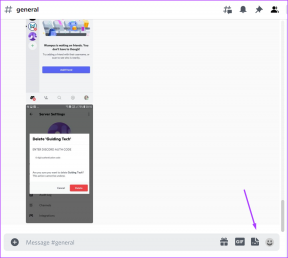Что происходит, когда вы переключаетесь с оригинального на высокое качество в Google Фото (или наоборот)
Разное / / November 29, 2021
Google Фото - лучший продукт для резервного копирования фотографий из когда-либо созданных. Вы можете заплатить или использовать его совершенно бесплатно - решать вам. Он также доступен на всех возможных платформах - будь то Windows, macOS, Android или iOS. Google Фото может быть добыча ваших визуальных данных, но именно это делает его наиболее удобным сервисом резервного копирования фотографий.

Преданные читатели GT, возможно, уже знают, что Google Фото предлагает две настройки сделать резервную копию ваших фотографий - высокого качества и оригинала. Первый позволяет загружать все изображения и видео, которые вы хотите, в сжатом качестве, а второй сохраняет копию в том же качестве, в котором они были сняты.
Но самое лучшее в этом то, что Google Фото не заставляет вас постоянно придерживаться какой-либо конкретной настройки загрузки. Поэтому, если вы хотите переключиться с исходной настройки загрузки на высокое качество или наоборот, то лучше знать, чего именно ожидать. Давайте разберемся.
От оригинала до высокого качества
Предположим, вы выбрали настройку исходной загрузки в Google Фото, думая, что 15 ГБ свободного места вам достаточно. Что ж, ты ошибся. Или, может быть, вы находитесь на платном уровне и поняли, что Google Фото почти исчерпали вашу квоту.
Тогда будет разумно переключиться на высокое качество - этот параметр не занимает ни йоты хранилища. Это также один из ключевых функции, которые делают Google Фото такими замечательными. А изменить настройки качества очень просто. Просто зайдите на панель настроек Google Фото и выберите «Высокое качество» под «Размер загрузки».
Переключитесь на высокое качество - этот параметр не занимает ни йоты хранилища.
После этого все фотографии, на которые вы нажмете, будут загружены в сжатом качестве. Например, изображение размером 10 МБ будет занимать около 2–3 МБ, как только Google Фото скажет свое слово. В дополнение к этому, любые изображения, размер которых превышает 16 мегапикселей, будут уменьшены только до 16 мегапикселей. Между тем, разрешение видео будет ограничено до 1080p.

Но независимо от сжатия и уменьшения ваши фотографии и видео по-прежнему будут отлично выглядеть для большинства целей. Вы не заметите никакой разницы, если не посмотрите очень внимательно. Алгоритм сжатия без потерь, который использует Google Фото, - это настоящая сделка.
В отличие от большинства настроек Google Фото, изменения в настройках качества загрузки не синхронизируются между устройствами (за исключением веб-приложения, которое везде одинаково). Таким образом, вы можете использовать настройку «Высокое качество» на одном устройстве, сохраняя настройку «Исходное» на другом.

Но как насчет фотографий и видео, резервные копии которых уже сохранены в Google Фото в исходном качестве? Что ж, они и дальше будут храниться в таком же качестве, использование хранилища в процессе.
Однако вы можете преобразовать их в высокое качество и освободить место. Перейдите на панель настроек с помощью веб-приложения Google Фото. Затем выберите параметр «Восстановить хранилище» в настройках качества (в мобильных приложениях этот параметр отсутствует). В появившемся окне подтверждения нажмите Сжать, и все готово.
Примечание: Параметр «Восстановить хранилище» является необратимым, поэтому вы можете сначала загрузить и создать резервную копию своих оригиналов в другом месте, прежде чем использовать его.

Использование опции «Восстановить хранилище» также может повлиять на фотографии и видео, загруженные через другие сервисы Google, такие как Blogger, Google Maps, Hangouts и т. Д. Чтобы просмотреть полный список, нажмите кнопку «Узнать больше» во всплывающем окне подтверждения.
Кончик: Вам не нужно переключаться на высокое качество, чтобы использовать функцию восстановления хранилища. Вы можете выполнить резервное копирование, используя параметр Исходный, а затем использовать этот параметр, чтобы освободить место, когда ваша квота заполнится. Очень полезно, если у вас есть альтернативные резервные копии и вы хотите использовать Google Фото для синхронизации.
От высокого качества к оригиналу
Вы можете переключиться на исходные загрузки, если вас не устраивает сжатие в настройке высокого качества в Google Фото. Любые изображения и видео, резервные копии которых Google делает после этого, будут загружены в том же качестве, в котором они были сняты.
Это лучший вариант для создания резервной копии или синхронизации изображений RAW. Кроме того, вы можете гарантировать, что ваши фотографии не потеряют данные о глубине из-за сжатия. Однако в конечном итоге они будут занимать место для хранения, поэтому если вы снимаете много фото и видео, будьте готовы к обновлению раньше, чем позже.

При переключении с оригинального на высокое качество ваши фотографии автоматически изменяются. Этого не произойдет с вашими существующими фотографиями в высоком качестве, если вы вернетесь в исходное качество. Да, вам придется довольствоваться изображениями высокого качества.
Даже если на ваших устройствах все еще есть оригиналы локально, Google Фото не будет повторно загружать их и заменять резервные копии высокого качества. Однако вы можете выйти из мобильных или настольных приложений Google Фото, удалить все данные из резервных копий через веб-приложение, а затем снова войти в систему и повторно загрузить оригиналы с нуля.
Этот процесс может быть довольно запутанным., особенно когда задействовано несколько устройств. Так вы рискуете потерять свои фото и видео. Следовательно, лучше всего загрузить существующую библиотеку Google Фото и создать резервную копию. Кроме того, разумно сделать резервную копию копий, имеющихся на ваших устройствах.
Разумное создание нескольких резервных копий
Google Фото предлагает одно из самых удобных средств для загрузки ваших фотографий в облако. А возможность легко переключаться между обоими режимами делает его настолько гибким в использовании. Но вы всегда должны помнить о возможных последствиях, особенно при переключении с оригинального на высокое качество, поскольку вы можете постепенно терять доступ к своим оригиналам.
Следовательно, всегда лучше иметь дополнительную резервную копию для ваших фото и видео. в другую облачную службу хранения или офлайн. Это не относится только к Google Фото. Когда дело доходит до резервного копирования, это просто хорошая практика.
Следующий: Ваши фотографии в Google Фото не так конфиденциальны, как вы думаете. В шоке? Что ж, тогда вам следует прочитать следующий пост, чтобы точно узнать, кто их видит.